معرفی هوش مصنوعی به گردش کار روزانه شما می تواند یک تغییر بازی باشد، به خصوص در مورد مدیریت ایمیل. اگر کاربر جیمیل هستید، خوشحال خواهید شد که بدانید می توانید از Gemini، مدل هوش مصنوعی گوگل، برای ساده کردن تجربه ایمیل خود و بهبود بهره وری استفاده کنید.
خلاصه عناوین
- برنامه افزودنی Google Workspace Gemini را فعال کنید
- از Gemini برای خلاصه کردن ایمیل های خود استفاده کنید
- ایمیل های خاص را در Gemini پیدا کنید
- پیش نویس ایمیل ها در Gemini
- ایمیل ها را به داده های کاربردی تبدیل کنید
تعاریف کلیدی
- از مدل جمینی هوش مصنوعی گوگل برای ساده سازی جیمیل استفاده کنید و بهره وری را فعال کنید.
- برای پاسخهای شخصیشده به Gmail و دیگر ابزارهای Workspace در Gemini دسترسی داشته باشید.
- از Gemini برای خلاصه کردن ایمیل ها، پیش نویس پاسخ ها و تبدیل ایمیل ها به داده های عملی استفاده کنید.
معرفی هوش مصنوعی به گردش کار روزانه شما می تواند یک تغییر بازی باشد، به خصوص در مورد مدیریت ایمیل. اگر کاربر جیمیل هستید، خوشحال خواهید شد که بدانید می توانید از Gemini، مدل هوش مصنوعی گوگل، برای ساده کردن تجربه ایمیل خود و بهبود بهره وری استفاده کنید.
1 افزونه Google Workspace Gemini را فعال کنید
مانند سایر ابزارهای قدرتمند مولد هوش مصنوعی، Gemini گوگل می تواند در انجام کارهای روزانه مانند طوفان فکری، نوشتن و تحقیق کمک کند. با این حال، یک مزیت Gemini نسبت به ابزارهای دیگر مانند ChatGPT، ادغام آن با Google Workspace است که به شما امکان می دهد به Gmail و سایر ابزارهای Workspace در Gemini دسترسی داشته باشید.
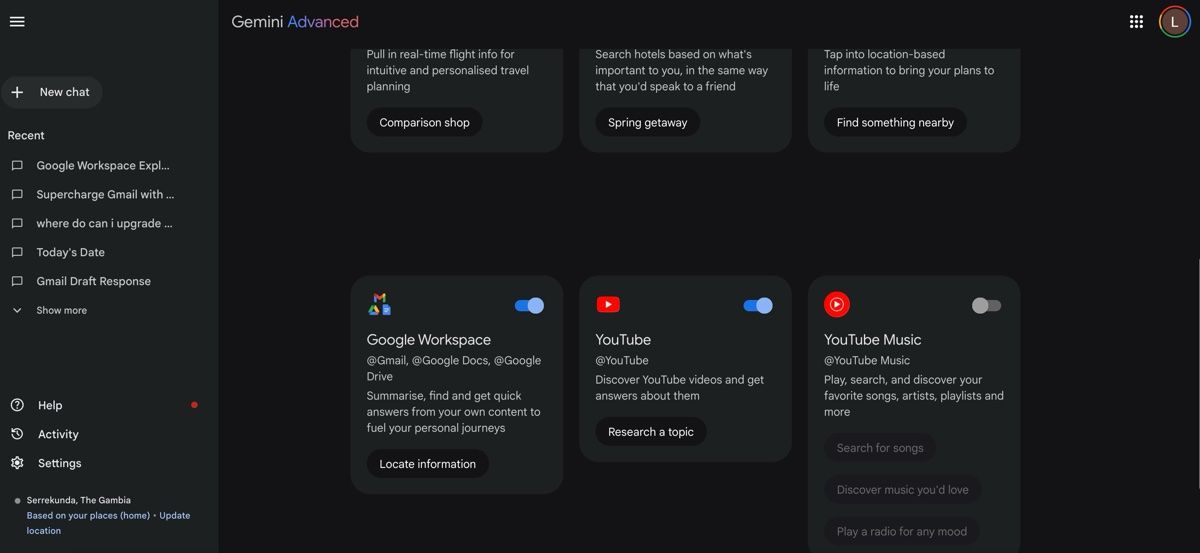
این برنامه افزودنی Gemini به شما کمک میکند تا پاسخهای شخصیسازیشدهتری به سوالات خود دریافت کنید. برای فعال کردن ابزارهای Google Workspace و دسترسی به Gmail در Gemini:
- Gemini را در مرورگر خود راه اندازی کنید و مطمئن شوید که به همان حساب Google که برای جیمیل استفاده می کنید وارد شده اید.
- به Settings > Extensions بروید. این یک پنجره جدید باز خواهد کرد. ر.
- افزونه Google Workspace را تغییر دهید و روی Continue در پاپ آپ زیر کلیک کنید.
پس از فعال شدن، Gemini میتواند به صندوق ورودی Gmail و سایر ابزارهای Workspace، از جمله Google Docs و Google Drive دسترسی داشته باشد.
2 از Gemini برای خلاصه کردن ایمیل های خود استفاده کنید
آیا خبرنامه هایی را می شناسید که صندوق ورودی شما را پر کرده اند، آنهایی که هرگز نمی توانید آنها را بخوانید؟ اگر جمینی را بخواهید که آنها را خلاصه کند، می توانید با این ایمیل ها همراه باشید.
در اینجا مثالی از نحوه خلاصه کردن ایمیل های خود در Gemini آورده شده است:
- @ را در جعبه متن Gemini تایپ کنید و Gmail را انتخاب کنید.
- از Gemini بخواهید خلاصه ای از خبرنامه های دریافت شده در یک روز یا دوره خاص را به شما ارائه دهد. @Gmail خلاصهای از خبرنامههایی را که این هفته دریافت کردم به من بدهید
- خلاصه ایمیل های خود را بدون نیاز به باز کردن Gmail مرور کنید. با این حال، اگر میخواهید مطلب را کامل بخوانید، میتوانید به راحتی روی پیوند یک ایمیل خاص کلیک کنید و آن را در صندوق ورودی جیمیل خود بخوانید.
@Gmail خلاصهای از خبرنامههایی را که این هفته دریافت کردم به من بدهید
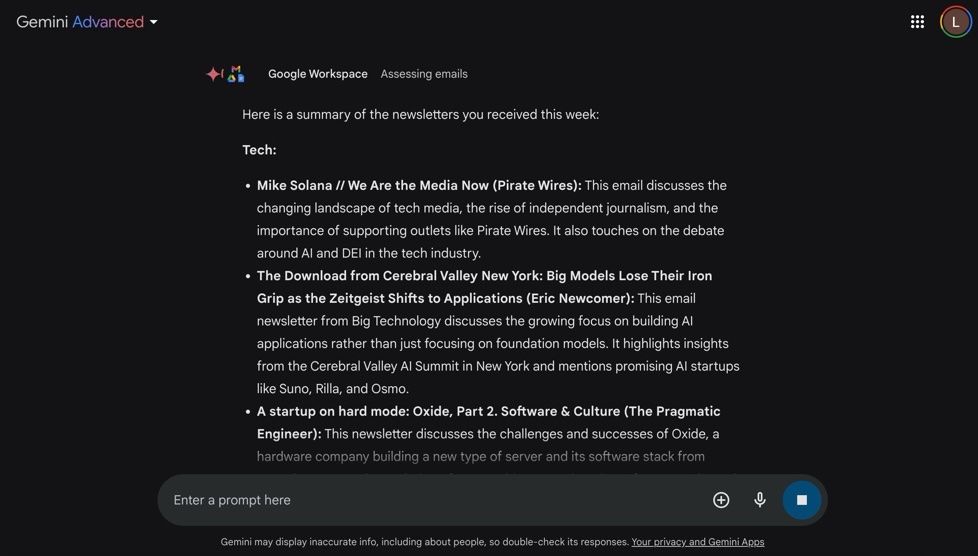
همچنین می توانید از Gemini برای خلاصه کردن ایمیل های یک فرستنده خاص استفاده کنید. به سادگی @Gmail را در کادر متنی تایپ کنید و از Gemini بخواهید ایمیلی را از یک فرستنده خاص یا با یک موضوع خاص خلاصه کند. این می تواند برای پیگیری مکالمات مهم بدون نیاز به جستجوی چندین ایمیل مفید باشد.
3 ایمیل های خاص را در Gemini پیدا کنید
یکی از بهترین راههای استفاده از جیمیل در جمینی، یافتن سریع یک ایمیل خاص است. این شما را از پیمایش و جستجوی بی پایان در صندوق ورودی جیمیل خود نجات می دهد، به خصوص اگر ایمیل های زیادی برای مرور دارید.
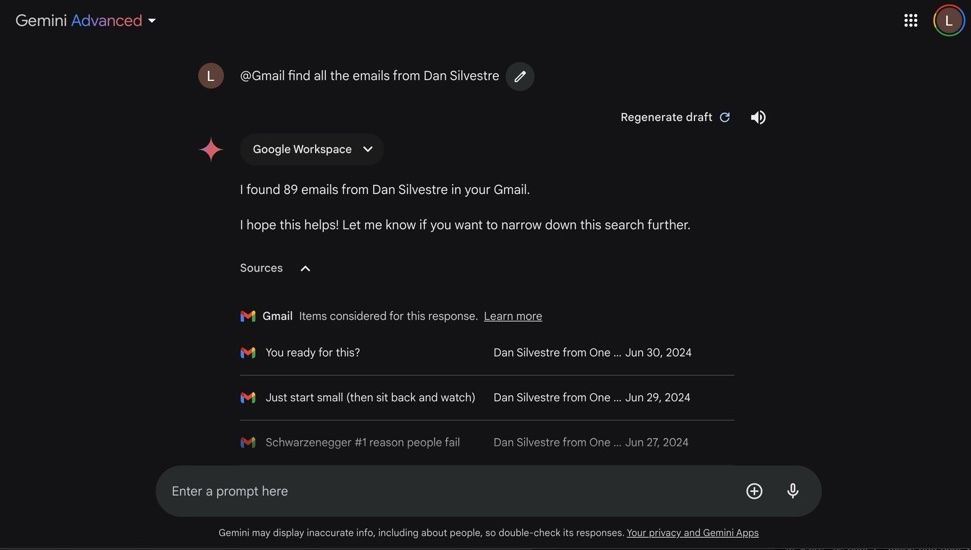
@Gmail
همه ایمیلهای دن سیلوستره را پیدا کنید
میتوانید از Gemini بخواهید ایمیلهای یک فرستنده، تاریخ یا موضوع خاص را پیدا کند. Gemini لیستی از ایمیل های مرتبط را ارائه می دهد که با معیارهای جستجوی شما مطابقت دارند. روی پیوند ایمیل کلیک کنید تا آن را در صندوق ورودی جیمیل خود مشاهده کنید.
4 ایمیل پیش نویس در Gemini
استفاده از Gemini برای پیش نویس ایمیل یکی دیگر از ویژگی های مفیدی است که می تواند در وقت شما صرفه جویی کند. با این حال، مهم است که پیش نویس را قبل از ارسال ویرایش کنید، زیرا Gemini ممکن است تمام نکات ظریف پیام شما را درک نکند.
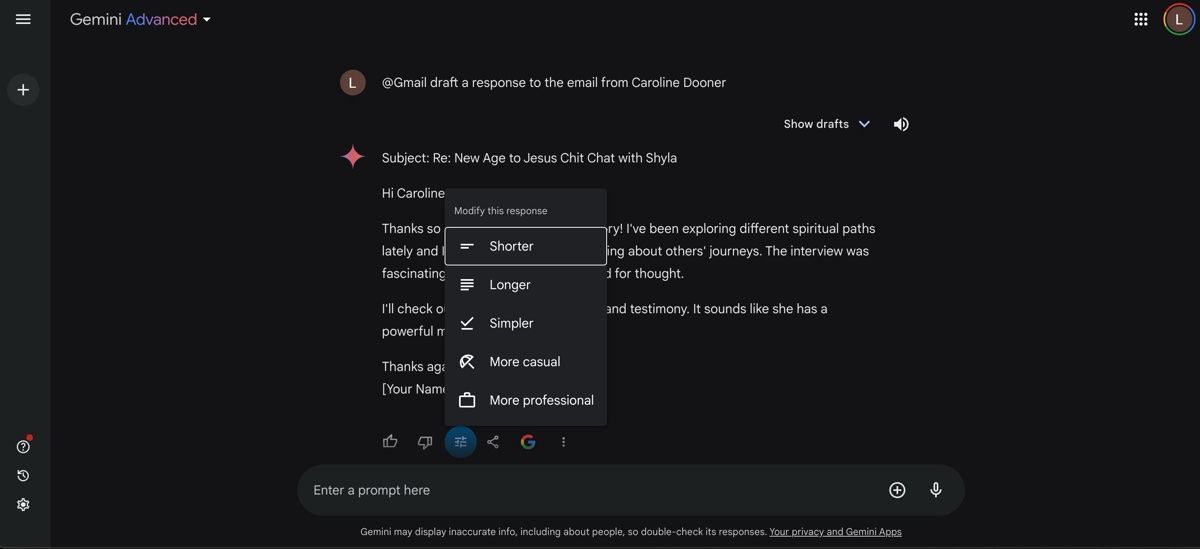
در اینجا نمونه ای از نحوه پیش نویس ایمیل در Gemini آورده شده است:
- از دستور Gmail@ استفاده کنید تا از Gemini خواسته شود تمام ایمیلهایی را که در یک روز دریافت کردهاید فهرست کند.
- در مرحله بعد، از Gemini بخواهید تا یک پیش نویس پاسخ به یک ایمیل از طرف یک فرستنده مشخص، به عنوان مثال. @Gmail پیشنویس پاسخی به ایمیل کارولین دونر
- میتوانید پیشنویس را خودتان ویرایش کنید یا روی گزینه Modify answer در زیر متن کلیک کنید تا آن را معمولی، حرفهای، ساده، کوتاهتر یا طولانیتر کنید.
- هنگامی که از ایمیل راضی بودید، روی نماد اشتراک گذاری در زیر متن کلیک کنید و پیش نویس را در Gmail انتخاب کنید تا پیش نویس به Gmail صادر شود. از آنجا، گیرنده را اضافه کنید و Send را بزنید.
@Gmail پیشنویس پاسخی به ایمیل کارولین دونر
5 ایمیل ها را به داده های کاربردی تبدیل کنید
ایمیل باید به شما قدرت دهد تا بهترین کار خود را انجام دهید، به این معنی که هر چه زمان کمتری را در صندوق ورودی خود بگذرانید، زمان بیشتری برای کارهای دیگر خواهید داشت. یکی از راه هایی که Gemini می تواند به شما در دستیابی به این هدف کمک کند، تبدیل ایمیل ها به داده های عملی است.
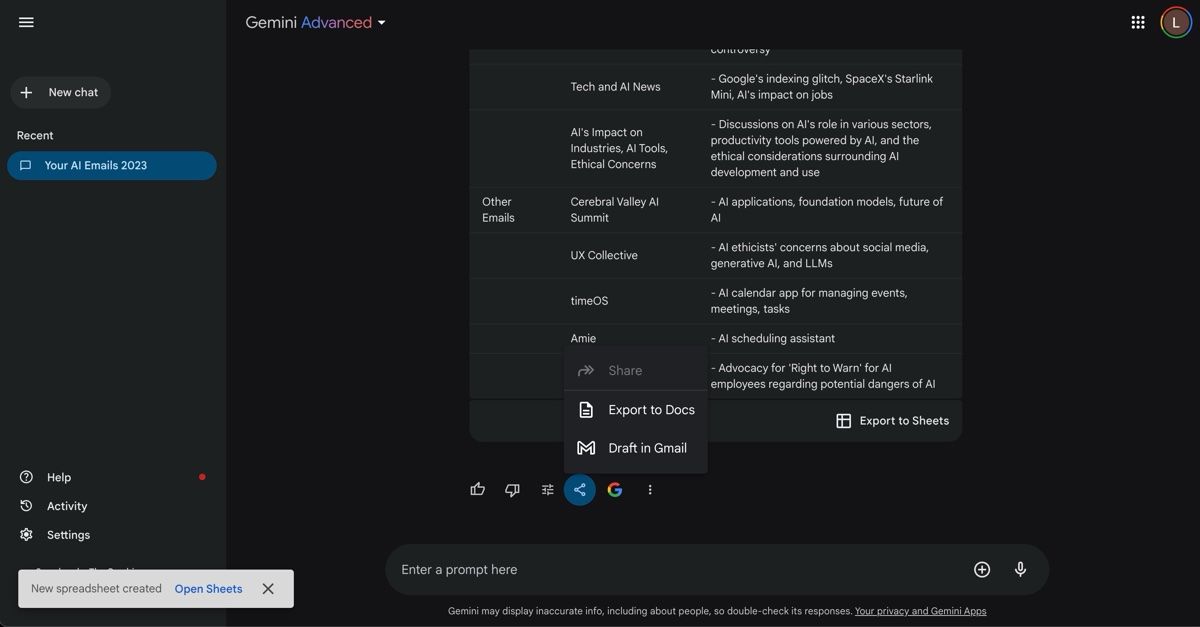
در اینجا نحوه تبدیل ایمیل ها به داده های مفید آورده شده است:
- ایمیل ها را بر اساس تاریخ، فرستنده یا موضوع مرتب کنید. برای مثال، میتوانید از دستور @Gmail برای پیدا کردن تمام ایمیلهای خود در مورد هوش مصنوعی، صورتحسابهای خدمات شهری، یا رسیدها در یک دوره خاص استفاده کنید. @Gmail امسال همه ایمیلهای من درباره هوش مصنوعی را پیدا میکند
- Gemini لیستی از ایمیل های مرتبط را ارائه می دهد. با این حال، ممکن است برای شما مفیدتر باشد که این اطلاعات را در جدولی با تاریخ (یا معیارهای دیگر) سازماندهی کنید. این به شما دید کلی بهتری از اطلاعات می دهد. به عنوان مثال، اطلاعات فوق را در جدولی با تاریخ سازماندهی کنید
- میتوانید با صادر کردن این دادهها به صفحهگسترده، این اطلاعات را کاربردیتر کنید. با این حال، لازم نیست هر ایمیل را جداگانه کپی و جایگذاری کنید. درعوض، روی Export to Sheets در پایین جدول کلیک کنید تا به طور خودکار یک صفحه گسترده با استفاده از Google Sheets ایجاد شود.
- یا اگر میخواهید این اطلاعات را در قالب سند داشته باشید، روی نماد اشتراکگذاری در زیر جدول کلیک کنید و صادرات به اسناد را انتخاب کنید. همچنین می توانید از این ویژگی برای استخراج داده ها از یک ایمیل خاص و سازماندهی خودکار آن در صفحه گسترده استفاده کنید.
@Gmail امسال همه ایمیلهای من درباره هوش مصنوعی را پیدا میکند
اطلاعات فوق را در جدولی با تاریخ سازماندهی کنید
این ترفندهای Gemini تنها چند نمونه از نحوه بهینه سازی تجربه جیمیل و افزایش بهره وری هستند. میتوانید با اعلانهای مختلف بازی کنید تا راههای بیشتری برای اطلاع از ایمیلهای خود و کار در Gemini بیابید.
